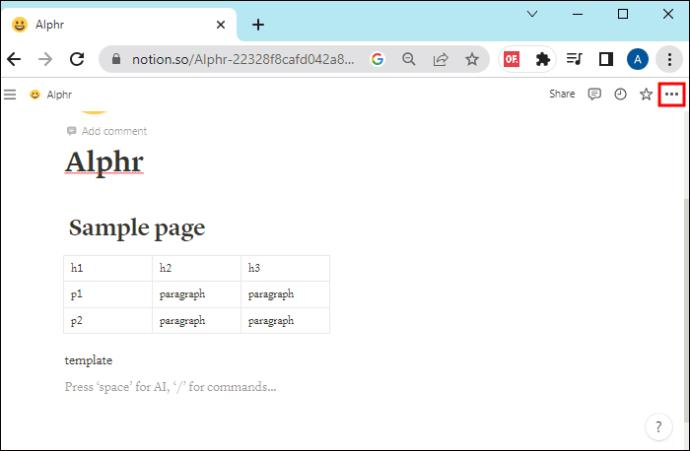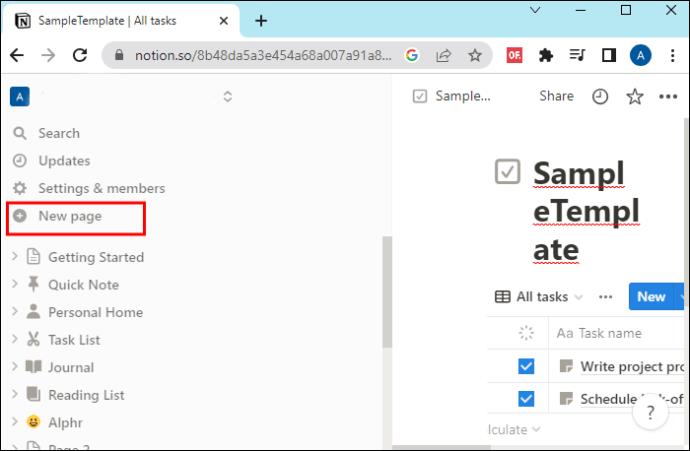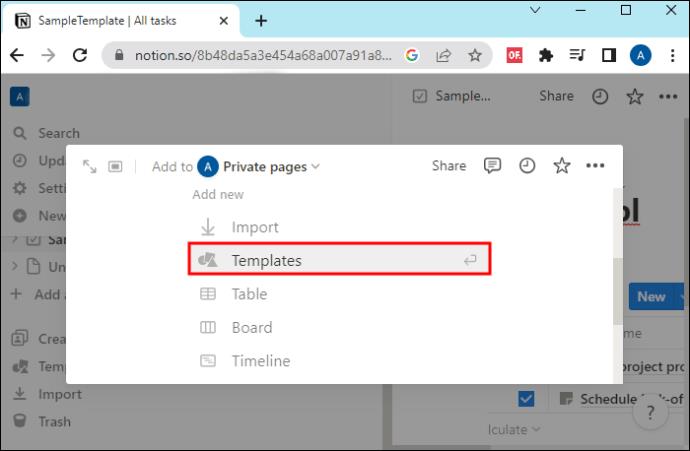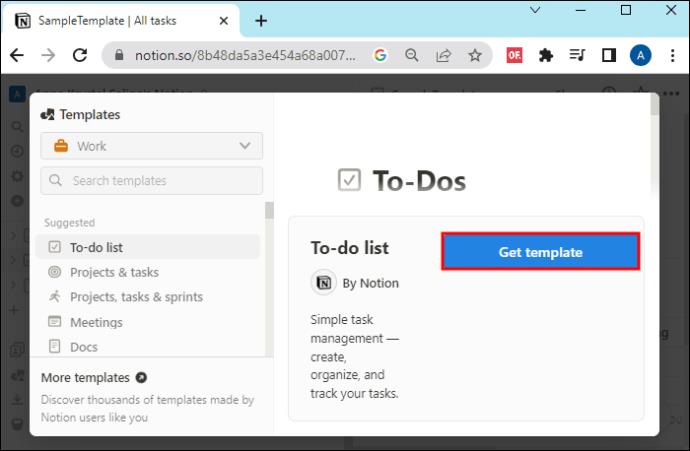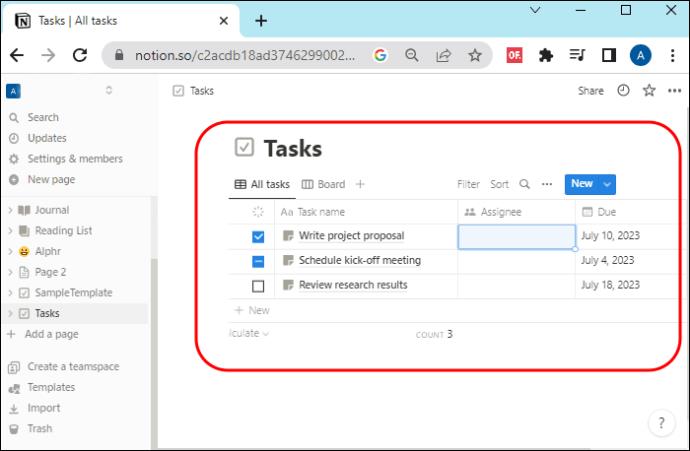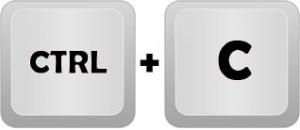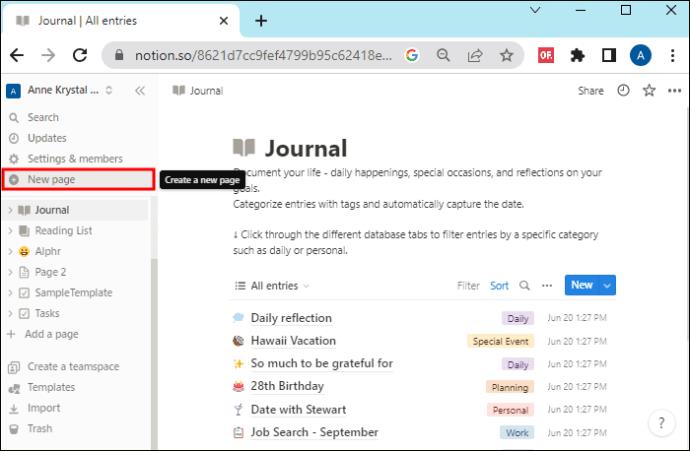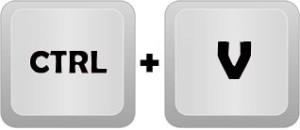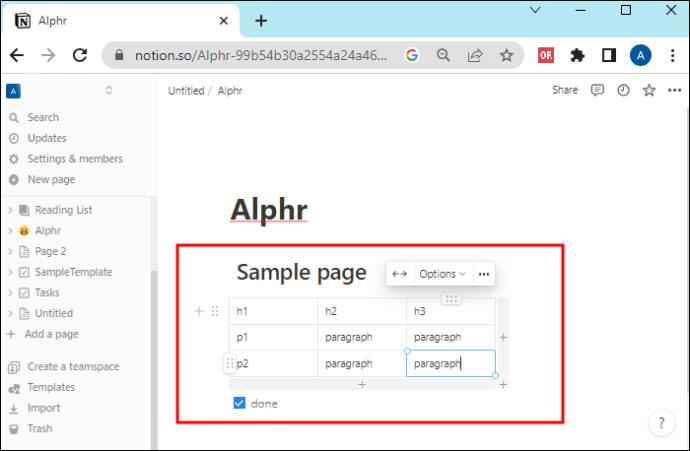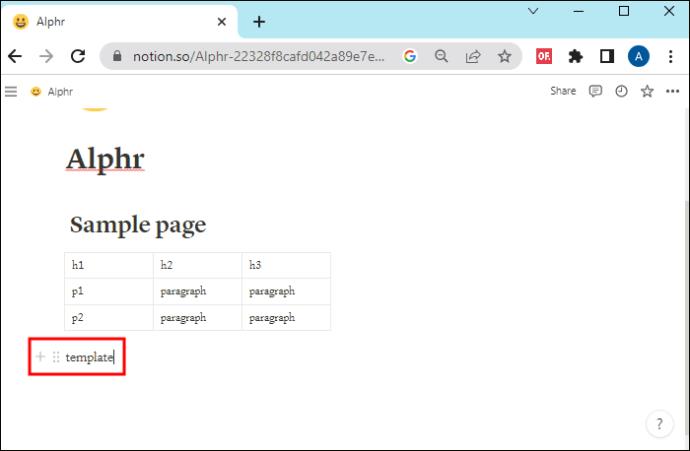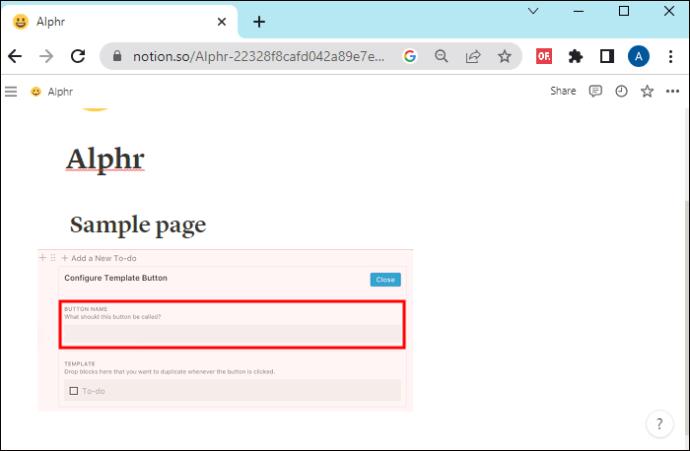Når du bygger en ofte brugt side i Notion, vil du måske indse, at det vil spare dig for tid i fremtiden at have den som skabelon. Nå, heldigvis for dig, kan det gøres nemt. Du kan konvertere siden til en skabelon på kort tid. Denne artikel dækker, hvordan man gør en side til en skabelon i Notion og meget mere.

Gør en side til en skabelon
At lave en side til en skabelon betyder, at du ikke behøver at gentage de monotone dele, når du vil lave en lignende side. Sådan gør du:
- I Notion skal du åbne den side, du vil gemme som skabelon.

- Vælg ikonet med tre prikker i øverste højre hjørne af din skærm.
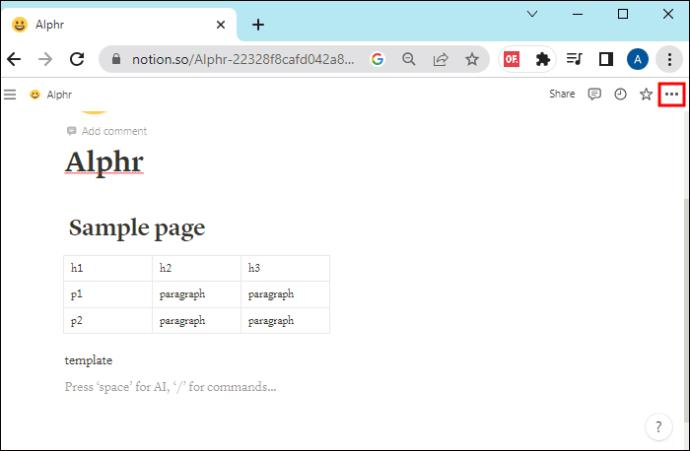
- Klik på "Gem som skabelon" i rullemenuen.

Når du har gemt din side som en skabelon, føjes den automatisk til dine arbejdsrumsskabeloner. Du kan finde disse i afsnittet "Skabeloner". Knappen "Skabeloner" er i venstre sidebjælke. Ved at klikke der får du adgang til alle skabeloner.
Brug af den oprettede skabelon
Den gemte sideskabelon kan bruges til enhver tid. Dette sikrer, at der er ensartet struktur og forbedret produktivitet. Sådan opretter du en ny side med skabelonen:
- Vælg knappen "Ny side". Det er i venstre sidebjælke. Dette åbner galleriet "Skabeloner".
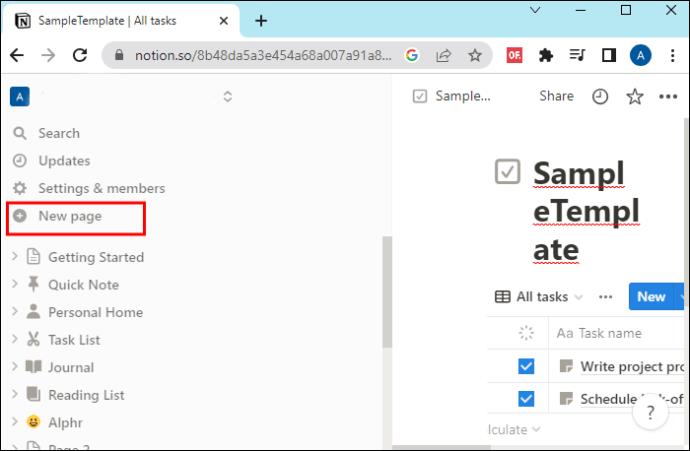
- Vælg den nye skabelon.
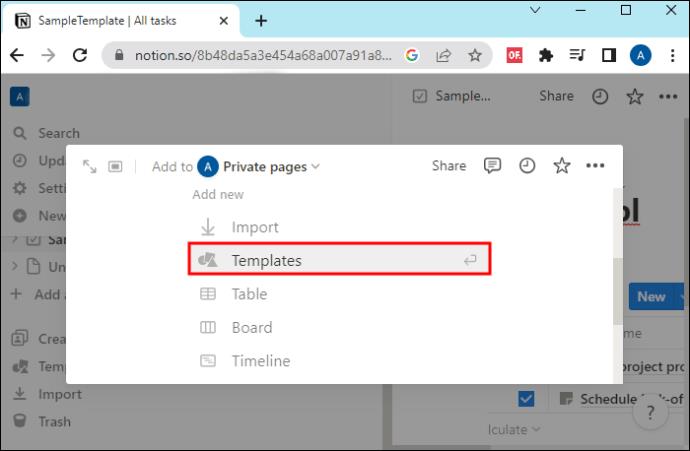
- Klik på "Hent skabelon" for at oprette en side med samme indhold og struktur som skabelonen.
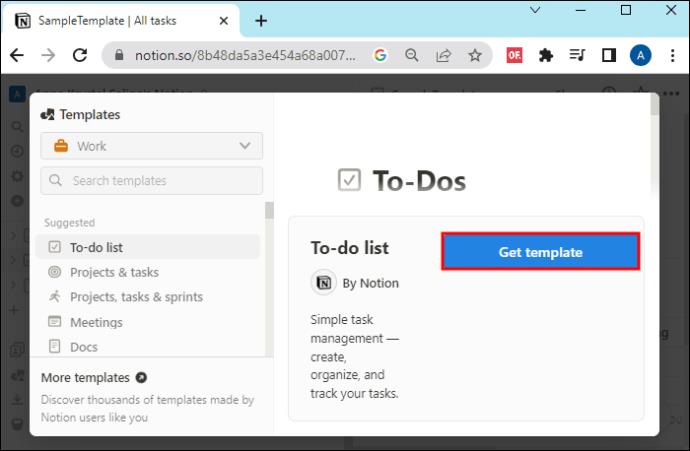
- Tilpas den nye side, som du vil.
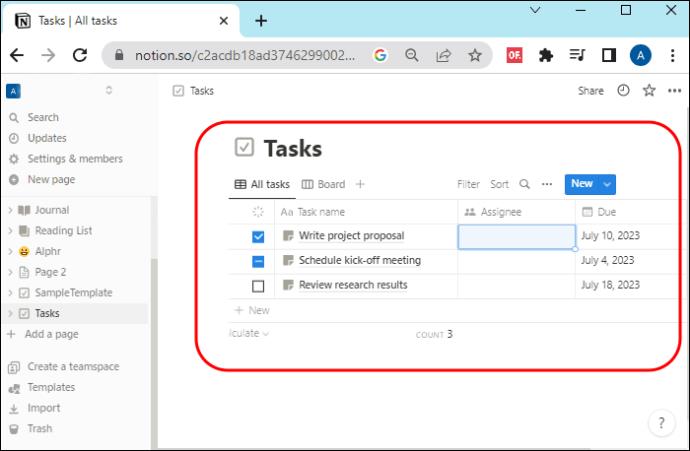
Vigtig bemærkning: Det er også muligt at tilpasse pladsholderne. Dette gør det ret praktisk at udfylde mere indhold, når du opretter nogle nye sider fra din skabelon. Dette opnås ved at redigere skabelonen. Du skal erstatte den eksisterende pladsholdertekst med det indhold, du har tænkt dig at bruge.
Oprettelse af eksterne siderskabeloner i Notion
Eksterne sider kan kopieres til Notion og også konverteres til skabeloner. Du kan arbejde med eksterne sider, så længe du har fået adgang.
- Find den side, du vil kopiere, og åbn.

- Vælg indholdet. På Mac skal du trykke på "Cmd+A" eller "Ctrl+A" på Windows.
- Du bør kopiere det valgte indhold ved at trykke på "Cmd+C" på Mac eller "Ctrl+C" på Windows.
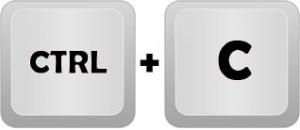
- På Notion skal du oprette en side.
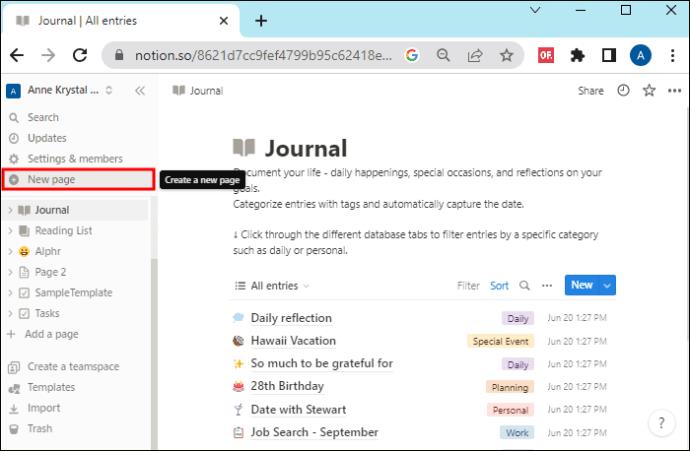
- Tryk på "Cmd+V" på Mac eller "Ctrl+V" på Windows for at indsætte det indhold, du kopierede fra den eksterne side.
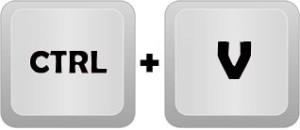
- Rediger indholdet, og slet alle dele, du ikke vil have i din skabelon.
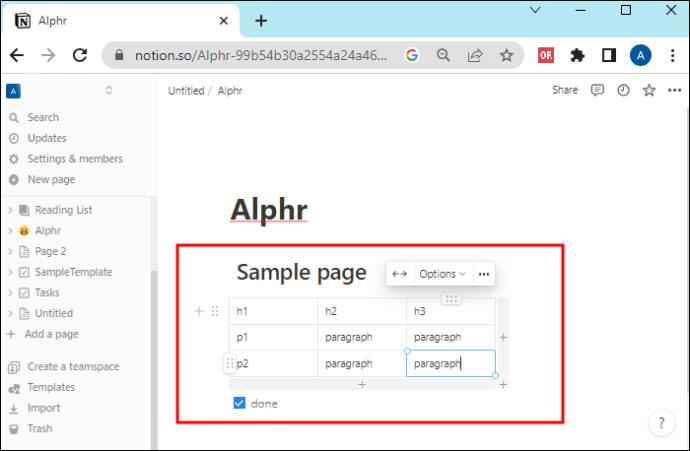
- Vælg de tre prikker øverst til højre på din skærm. Fra menuen skal du klikke på "Gem som skabelon".

Disse trin tilføjer skabelonen til din liste og kan tilgås som enhver anden skabelon.
Bemærk: Offentlige sider kan være gratis at bruge. Du kan dog have nogle juridiske problemer, hvis du kopierer indhold, der er ophavsretligt beskyttet.
Udarbejdelse af en skabelonknap
Oprettelse af en skabelonknap er den anden metode, du kan bruge. Det gør det meget nemmere at gemme en side som en skabelon.
- Find den/de begrebsside/sider, du vil gemme eller konvertere til en skabelon.

- Skriv "skabelon" på en tom linje. Dette giver dig mulighed for at søge efter "Skabelon-knappen", som er den avancerede blok. Klik på "Enter".
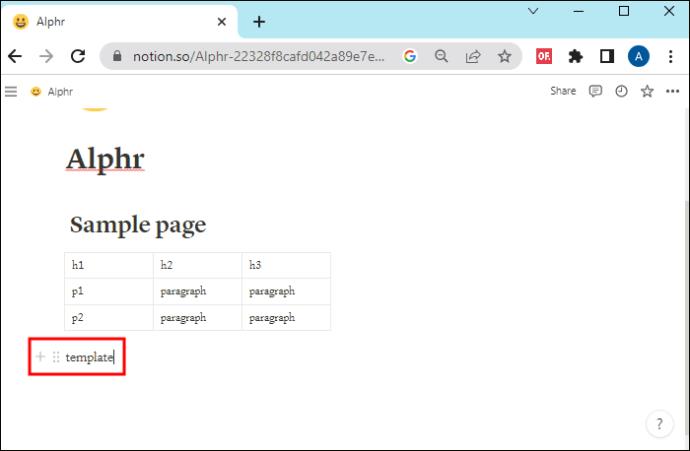
- Giv skabelonknappen et navn for at konfigurere den. Klik på "Luk", og det hele er gjort.
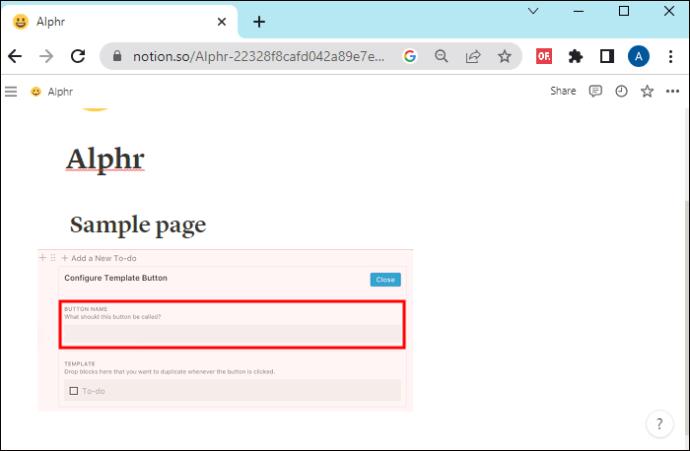
Oprettelse af en skabelon i Notion fra bunden
Udover at gøre en side til en skabelon eller bruge databasen til at oprette en, kan du lave en helt ny. Med et standardformat kan du genbruge det så meget du vil på Notion-sider. Et godt eksempel på en brugbar skabelon er et forslag, når du leder efter nye kunder. Du behøver ikke blive ved med at oprette nye forslag hver gang. Her er de tre trin, du skal følge i detaljer:
Før du opretter en skabelon, skal du først overveje det indhold, du vil bruge. En skabelon er beregnet til at blive brugt ofte. Mens skabeloner kan opdateres, er alt det første gang mere effektivt. Overvej, hvordan du har tænkt dig at bruge den skabelon, når du overvejer det indhold, du vil tilføje.
Inden du opsætter din skabelon, skal indhold placeres på en ny Begrebsside. For at tilføje en skabelonblok skal du skrive "/skabelon." Standardblokken oprettet af Notion er "Tilføj en ny opgave." Du kan slippe af med dette og tilføje dit indhold.
Efter opsætning af skabelonen skal den have indhold. Åbn skabelonen, du lige har oprettet, og træk indholdet ind. Hvis du vil foretage ændringer, skal du vælge ikonet "Konfigurer skabelon". Hvis du gør det, kan du tilføje, fjerne eller erstatte indhold fra skabelonen som på en Notion-blok.
Når du følger ovenstående trin, er skabelonen klar. Linket kan kopieres og indsættes på enhver Notion-side for aktivering.
Fordele forbundet med skabelonbrug i Notion Workspaces
Der er forskellige fordele forbundet med skabelonoprettelse i Notion. De omfatter:
- Reduktion af sandsynligheden for at begå fejl
- En fantastisk måde at effektivisere arbejdsgangen på
- Med en skabelon som eksempel til efterfølgelse gør det sideoprettelse mere tilgængelig
- Evnen til at skabe indhold i et hurtigere tempo
- Sparer energi og tid og eliminerer gentagne arbejde.
Ofte stillede spørgsmål
Kan du redigere sideskabeloner i Notion?
Ja, du kan foretage justeringer, efter du har lavet en sideskabelon. For at arbejde med databasesideskabeloner skal du klikke på pil ned ud for "Ny". Klik derefter på "..." for at åbne redigeringsmenuen. Du kan foretage de nødvendige ændringer og vælge "Tilbage". Dette gemmer ændringerne automatisk.
Kan en eksisterende side konverteres til en skabelon?
Ja, en eksisterende side kan nemt laves til en skabelon, så du sparer mere tid og kræfter.
Hvordan oprettes indlejrede Notion-skabelonknapper?
Skabelonerne skal behandles som en Notion-blok for at skabe et sådant system, der involverer en knap inde i en anden. For at gøre det skal du blot trække en knap og slippe den ind i en anden. For eksempel, hvis du har at gøre med forskellige nicher, er det fornuftigt at oprette skabeloner med eksempler på hver.
Kan der laves tabeller til skabeloner i Notion?
Ja, det kan lade sig gøre. Du skal trække tabellen og slippe den i skabelonblokken. Skriv "/template" for at starte den blok, hvor tabellen er placeret. Træk din tabel til den nyoprettede skabelon.
Kan sideskabeloner slettes i Notion?
Ja. Sideskabeloner kan slettes. For at gøre dette skal du klikke på afsnittet "Skabeloner". Hold musen over det, du har tænkt dig at slette, og vælg derefter de tre prikker. Vælg "Slet" fra den resulterende rullemenu. Bekræft denne handling.
Vil sletning af en sideskabelon slette de sider, jeg har oprettet med den?
Nej, sletning af skabeloner påvirker ikke nogen databaser eller sider, der er oprettet fra den pågældende skabelon.
Forbedre produktiviteten ved at konvertere sider til skabeloner i Notion
Hvis du vil strømline din arbejdsgang, skal du omfavne skabeloner i Notion. Brug af skabeloner er en fantastisk måde at udføre mere arbejde konsekvent og nemt på. Med muligheden for at lave en side om til en skabelon, kan du genskabe sider ved at følge et par trin.
Har du prøvet at gemme en side som skabelon i Notion? Har du mødt nogle udfordringer? Fortæl os det i kommentarfeltet nedenfor.